Kako s lakoćom izbrisati Slack poruke

Neka nestane kajanje pošiljatelja i naučite kako izbrisati Slack poruke. Ovdje ćete također pronaći vodič korak po korak za skupno brisanje Slack poruka.
Pregledi veza prilično su zgodna značajka koja korisniku pokazuje koju će web stranicu vidjeti čak i prije nego što klikne na nju. Za informativne veze, obrazovne resurse i istraživačke materijale, ova značajka može biti od neprocjenjive važnosti. S druge strane, ako pokušavate Rickroll svog kolegu, to nije od velike pomoći.
No, ne brinite – pregledi veza u Slacku mogu se brzo isključiti, bilo za samo jednu vezu ili za sve veze s domene. Drugim riječima, vaše Rickrolling smicalice se mogu nastaviti.
Uklanjanje pregleda veze prilično je jednostavno; da biste to učinili, pomaknite miš preko pregleda veze, a zatim kliknite malu ikonu "x" u gornjem lijevom kutu pregleda.
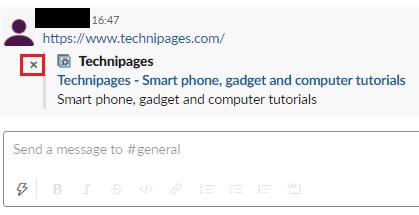
Da biste izbrisali pregled veze, kliknite na mali "x" u gornjem lijevom kutu pregleda.
U skočnom prozoru za potvrdu uklanjanja pregleda možete odabrati samo blokiranje jedne veze ili želite osigurati više od toga. Da biste to učinili, označite potvrdni okvir "Također blokirajte preglede s ove web-lokacije u budućnosti", a zatim odaberite vrstu blokiranja koju želite. Možete odabrati blokiranje svih pregleda određene veze u budućnosti ili blokirati sve preglede veza za sve veze na domenu. Nakon što odlučite zaustaviti preglede za cijelu domenu, kliknite "Ukloni i blokiraj" da biste izbrisali pregled i spriječili buduće preglede s te domene.
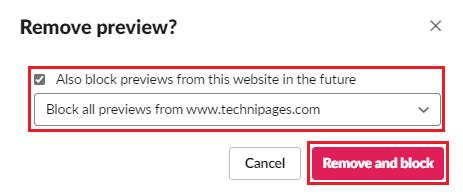
Označite potvrdni okvir "Također blokiraj preglede s ove web-lokacije u budućnosti", zatim odaberite "Blokiraj sve preglede s" i kliknite "Ukloni i blokiraj".
Ako želite pregledati i upravljati popisom trenutno blokiranih domena, to možete učiniti tako da uđete u postavke privitka radnog prostora. Da biste tamo došli, prvo morate kliknuti na naziv radnog prostora u gornjem desnom kutu. Zatim na padajućem izborniku odaberite "Postavke i administracija", a zatim "Postavke radnog prostora" da biste otvorili postavke radnog prostora u novoj kartici.
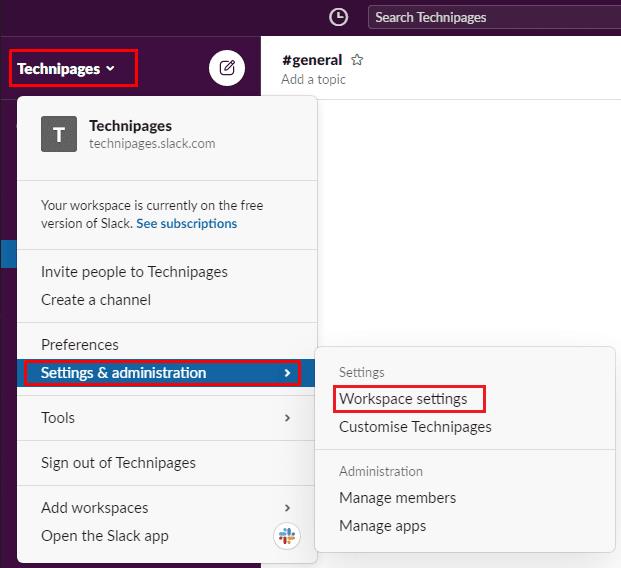
Da biste došli do postavki radnog prostora, kliknite naziv radnog prostora na bočnoj traci, zatim odaberite "Postavke i administracija" i "Postavke radnog prostora".
Nakon što ste u postavkama radnog prostora, prijeđite na karticu "Prilozi". Ovdje možete pregledati popis trenutno blokiranih pregleda. Možete vidjeti je li svaki unos određeni URL ili domena, tko ga je blokirao i kada ga je blokirao. Ako želite deblokirati domenu ili vezu, kliknite na odgovarajuću crvenu ikonu "x", a zatim kliknite "OK" u skočnom prozoru da biste deblokirali domenu.
Napomena: deblokiranje domene ili veze omogućit će pregled novih veza. Međutim, veze za koje je pregled već uklonjen neće automatski vratiti pregled, čak ni nakon što osvježite stranicu.
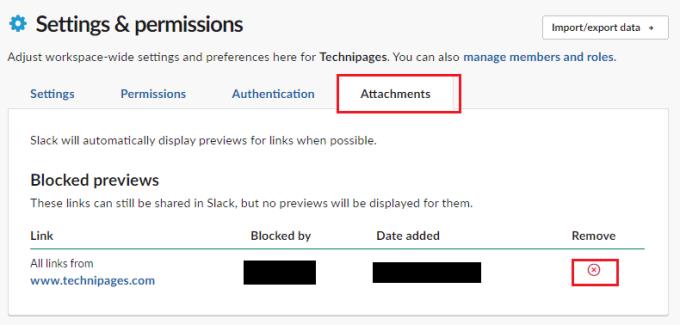
Na kartici "Prilozi" pregledajte popis blokiranih domena i veza, zatim kliknite odgovarajuću crvenu ikonu "x" i kliknite "U redu" da biste deblokirali unos.
Pregledi veza mogu biti korisni, ali mogu postojati veze ili web-mjesta za koje ne želite da se pregledi prikazuju. Slijedeći korake u ovom vodiču, možete blokirati i deblokirati domene od prikaza pregleda veza.
Neka nestane kajanje pošiljatelja i naučite kako izbrisati Slack poruke. Ovdje ćete također pronaći vodič korak po korak za skupno brisanje Slack poruka.
Dodajte dodatni sloj sigurnosti svojim Slack računima uključivanjem dvofaktorske provjere autentičnosti. Pogledajte kako ga je jednostavno omogućiti.
Trebate li ID za članove Slacka? Pogledajte koje korake trebate slijediti da biste ga brzo pronašli.
Jedna od cool značajki Slacka je Slackbot, koji je bot koji odgovara na određene naredbe. Slackbot se također može konfigurirati tako da pruža prilagodljivost
Kako biste sve sumnjive aktivnosti držali pod kontrolom, možete koristiti zapisnike pristupa Slacks. Pogledajte kako mu možete pristupiti.
Kada tema postane previše popularna da bi se zanemarila, zašto ne stvoriti kanal za nju na Slacku? Pogledajte kako možete stvoriti kanal.
Pobrinite se da svi slijede vaše smjernice kada se imenuju na Slacku. Pogledajte kako prikazati ta pravila u ovom vodiču.
Niste zadovoljni zadanim zapisnikom radnog mjesta na Slacku? Pogledajte koje korake trebate poduzeti da biste ga promijenili.
Emoji su zabavan i bezbrižan način komunikacije, čak rade i preko jezičnih barijera jer se ne oslanjaju na riječi. Postoji ogroman broj Trebate određenu vrstu emotikona dostupnih u vašem Slack radnom prostoru? Upotrijebite ovaj vodič za dodavanje vlastitih prilagođenih emotikona.
Slack je online chat program koji često koriste tvrtke i drugi profesionalci kako bi ostali u međusobnom kontaktu. Slack program ima mnogo
Može biti teško pronaći načine kako pomoći svom timu da se poveže, a da pritom ostane produktivan. Možda ste čuli za Slack, aplikaciju za razmjenu poruka koja čini se da donosi sve
Pogledajte kako je lako promijeniti vremenske zone u Slacku uz ovaj vodič. Promijenit ćete svoju vremensku zonu za manje od minute.
Iako je Jira aplikacija nova, brzo je postala jedna od najboljih aplikacija za postavljanje podsjetnika i obavijesti u Slack grupama. Ne samo da Jira Ovaj vodič vas uči o postavljanju Jira podsjetnika u Slack grupama.
Vrijeme je da svi promijene svoje lozinke na Slacku. Pogledajte kako natjerati svakoga da stvori novi.
Izrada sigurnosne kopije važnih Slack poruka je neophodna. Pogledajte kako možete izvesti svoje podatke Slack radnog prostora.
Slack je aplikacija za internetsko ćaskanje koja omogućuje da vaši razgovori ostanu organizirani dok radite. Razgovori se mogu dogovoriti po temama, privatni
Dobivate previše e-poruka? Ako želite ukloniti Slack obavijesti e-pošte iz svoje pristigle pošte, ovi će vas savjeti zanimati.
Obavijesti u Slacku izvrstan su način da budete u toku s porukama koje ste primili, komentarima u kojima ste spomenuti i nitima poruka koje ste primili
Ne želite da itko na Slacku zna da ste na pozivu? Pogledajte kako spriječiti aplikaciju da promijeni vaš status.
Tražite djelatnika mjeseca? Pogledajte kako možete usporediti podatke zahvaljujući analitici članova Slacksa i kako ih možete pronaći.
Saznajte kako riješiti uobičajeni problem treptanja ekrana u Google Chrome web pregledniku.
Ako LastPass ne može povezati sa svojim poslužiteljima, očistite lokalnu predmemoriju, ažurirajte upravitelj lozinki i onemogućite svoje ekstenzije preglednika.
Pitate se kako integrirati ChatGPT u Microsoft Word? Ovaj vodič vam pokazuje točno kako to učiniti s dodatkom ChatGPT za Word u 3 jednostavna koraka.
Trebate li zakazati ponavljajuće sastanke na MS Teams s istim članovima tima? Saznajte kako postaviti ponavljajući sastanak u Teams.
Trenutno nije moguće onemogućiti anonimna pitanja u Microsoft Teams Live Događajima. Čak i registrirani korisnici mogu slati anonimna pitanja.
Prikažemo vam kako promijeniti boju označavanja za tekst i tekstualna polja u Adobe Readeru kroz ovu uputu korak po korak.
Želite onemogućiti ekran ažuriranja softvera Apple i sprečiti ga da se prikazuje na vašem Windows 11 PC-u ili Macu? Isprobajte ove metode odmah!
Ovdje pronađite detaljne upute o tome kako promijeniti niz korisničkog agenta u Appleovom Safariju za MacOS.
Vidite li često grešku Žao nam je, nismo se mogli povezati s vama na MS Teams? Pokušajte ove savjete za otklanjanje poteškoća kako biste se riješili ovog problema!
Spotify može postati dosadan ako se automatski otvara svaki put kada uključite svoje računalo. Onemogućite automatsko pokretanje pomoću ovih koraka.



























